Por muito tempo eu utilizei essa forma de tirar screenshots padrão que os computadores nos fornecem, mas sempre um pouco incomodado.

Foi então que eu descobri o PrtScr (intermediado pelo nosso amigo coruja182). Não, não é a tecla e sim um software, um programa que facilita muito a vida de quem tem que fazer manuais de software, ou criar posts com conteúdo relevante em um blog excelente (EGO falou alto agora).
Baixando e Instalando o PrtScr
O PrtScr é um projeto da fiastarta.E pode ser baixado diretamente na página deles: http://www.fiastarta.com/PrtScr/Download.html
Após baixar é bem simples, basta executar ele e instalar no melhor estilo Next Next.
Após instalado o programa executa automaticamente com o Windows, ou seja, você não precisará abrir ele antes de usar, ele sempre estará aberto.
Utilizando o PrtScr
Para utilizar os recursos dele basta pressionar a tecla Print Screen do seu computador, e ele fará algo mágico Será adicionada uma camada azul sobre sua tela, e alguns comandos podem ser utilizados com o mouse aqui para obter um screenshot mais elegante/inteligente.
Será adicionada uma camada azul sobre sua tela, e alguns comandos podem ser utilizados com o mouse aqui para obter um screenshot mais elegante/inteligente.O primeiro é com o botão direito do mouse, onde é possível fazer riscos vermelhos no screenshot para destacar algum ponto na tela.
O segundo é a seleção livre, ou seja, é possível selecionar livremente com o mouse qual parte da tela você deseja que apareça no screenshot.
O terceiro e último é segurar a tecla Control (CTRL) e selecionar com um retângulo qual parte da tela deseja que apareça no screenshot.
Após selecionar a parte da tela ou simplesmente pressionar o Print Screen novamente para tirar a “foto” da tela do computador, aparecerá uma janela parecida com essa:
Á esquerda uma janela com os comandos possíveis, são eles:
To Desktop: Salvar um arquivo no desktop com o nome que está na caixa Title.
Save As: Abrir uma janela para salvar o arquivo onde desejar.
Email: Usar seu programa padrão de e-mail para enviar a imagem para outra pessoa.
Edit: Abrir o programa padrão de edição de imagem (Paint.net, Photoshop, Paint, etc).
Print: Imprimir a imagem.
To Clipboard: Equivalente a dar um Copiar (CTRL + C) na imagem, ou seja, a imagem ficará armazenada no colar (CTRL + V)
Discard: Descartar a imagem.
Pronto, agora você pode impressionar seus colegas com essa nova e poderosa ferramenta.
http://www.passeionaweb.com.br/blog/2009/12/01/screenshots-elegantes-com-o-prtscr/







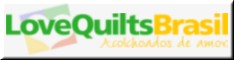





















Nenhum comentário:
Postar um comentário